一、下载安装
首先安装STM32的集成开发环境STM32CubeIDE,直接到st官网选择对应的版本下载安装即可https://www.st.com/zh/development-tools/stm32cubeide.html
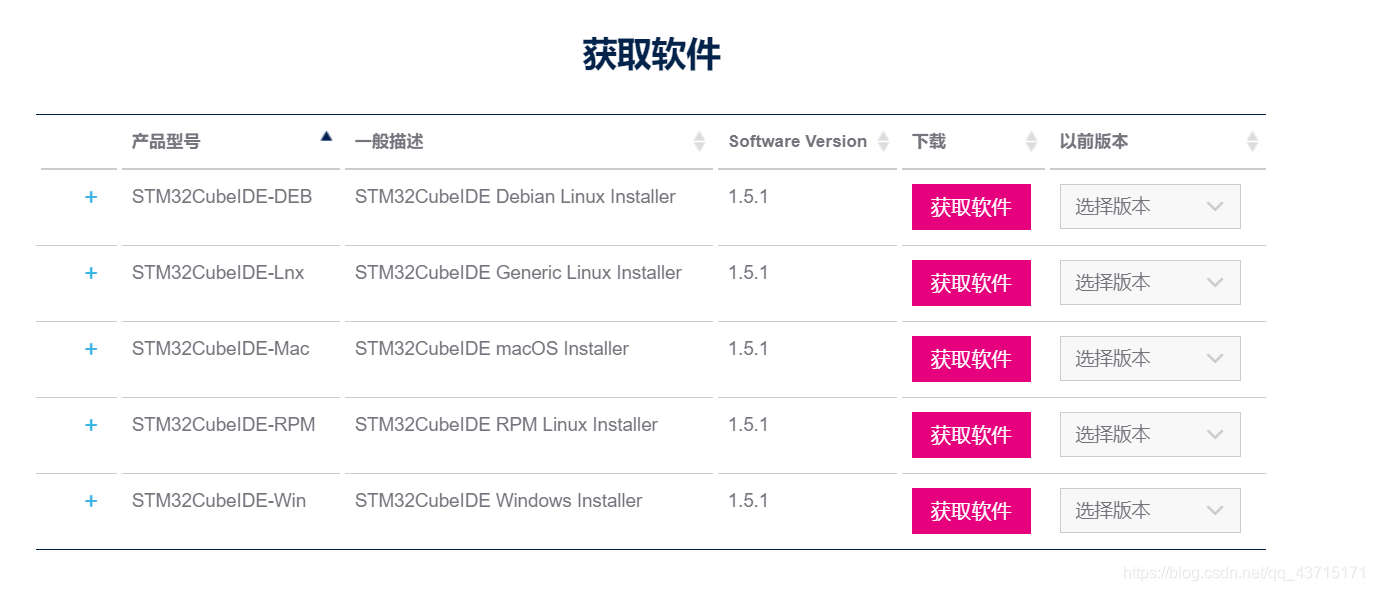
安装的过程中需要注意的一点是有可能会出现提示ERROR “LANCHING INSTALLER”,一个可能的原因是你安装的位置有中文,把安装程序放到一个没有中文的路径,即可解决。
二、工程创建
-
打开IDE,新建STM32工程,选择芯片型号,这里我选择的是STM32G031C8,点击next
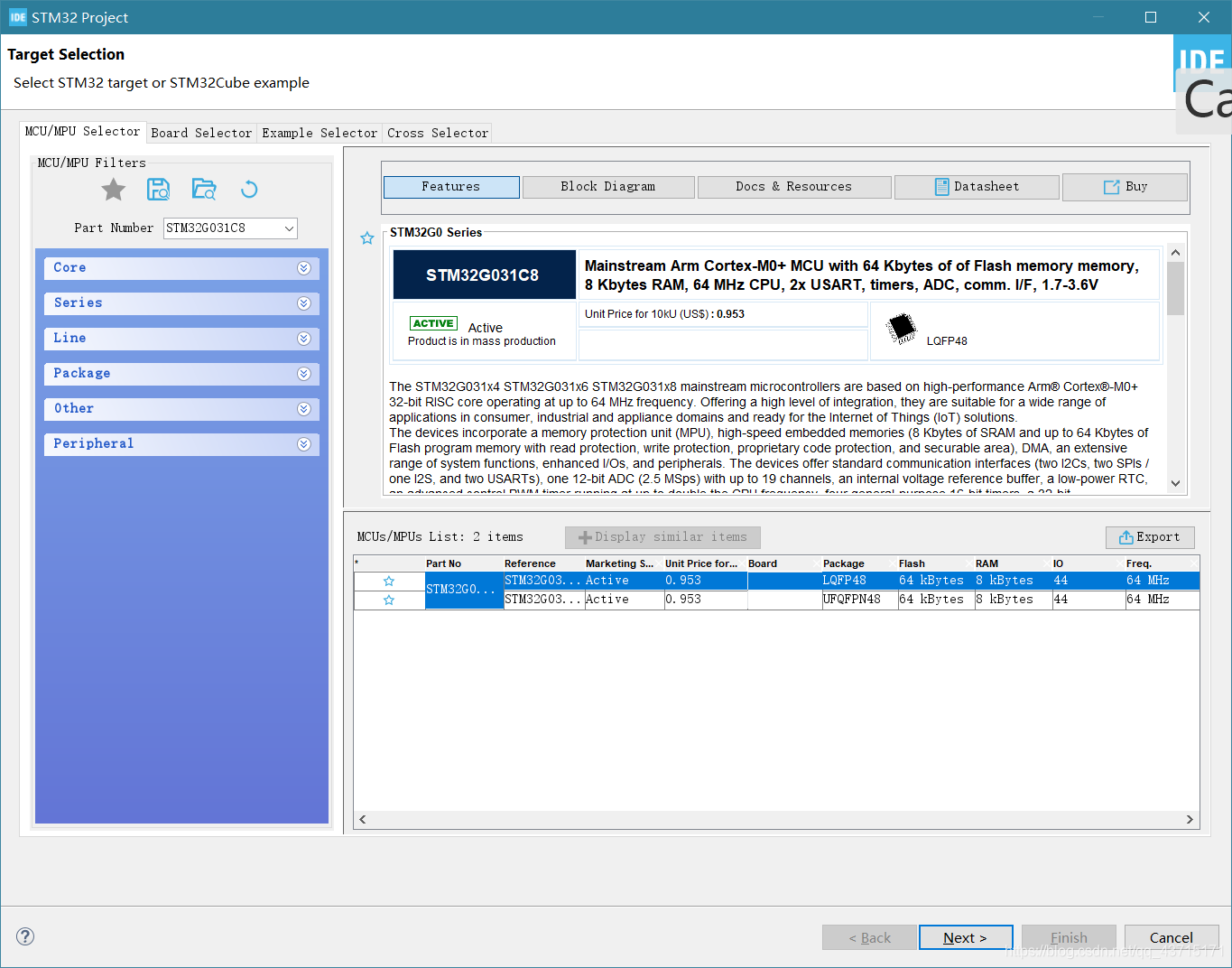
-
填写工程名,然后直接next,然后点击finish
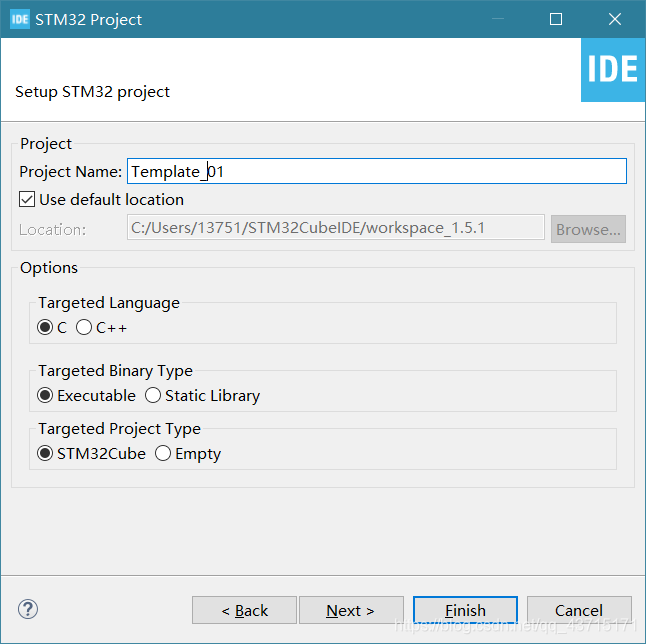
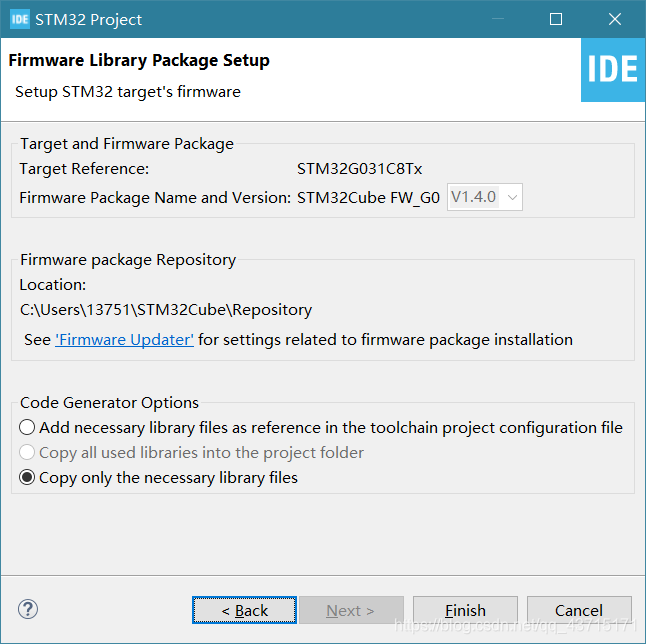
在创建的工程中,可能会下载一些器件支持包,需要一些时间,等待一会儿即可。 -
工程创建好了之后,可以在可视化界面设置管脚的状态,原理图中板载LED灯节接在PB8这个引脚上面,所以直接将PB8这个引脚设置为OUTPUT
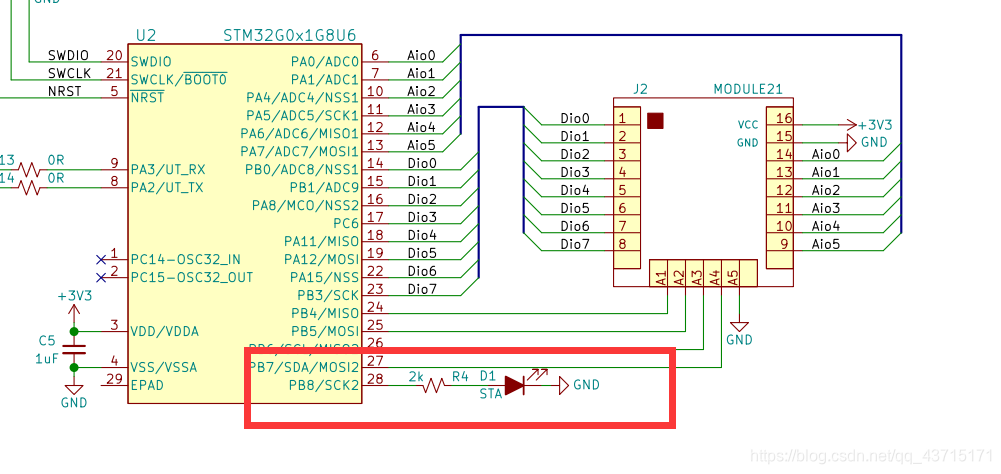
-
引脚配置
打开ioc为后缀名的文件,就可以看到可视化图形界面,

在左边的一栏中打开System core下面的GPIO,然后选中当前的PB8可以进行一些引脚的设置,其中GPIO output level是默认输出电平,这里我们让LED默认为熄灭,所以选择LOW,GPIO mode选择为推挽输出,给这个引脚取一个名字叫做:LED
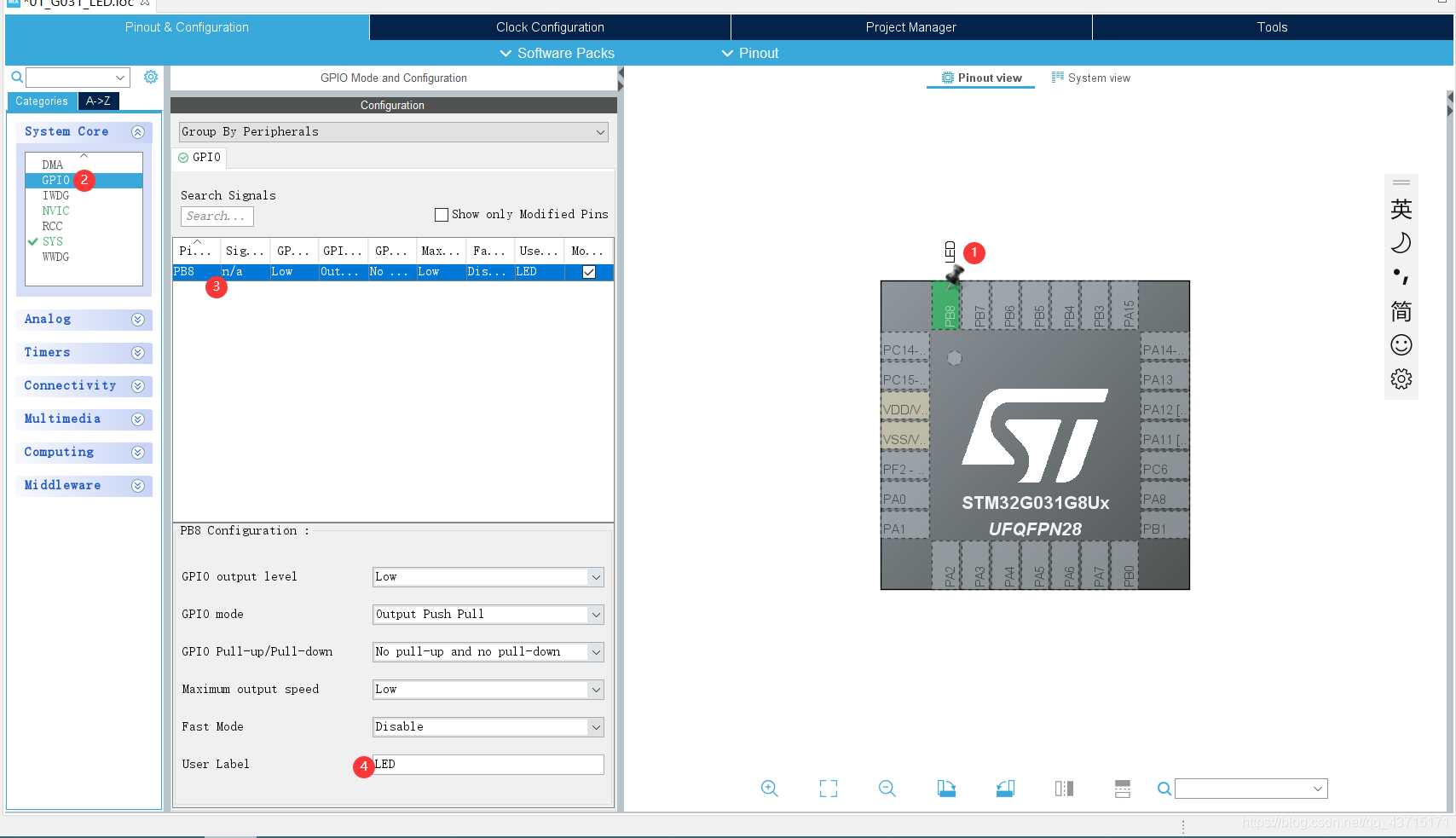
-
时钟配置
打开clock configuration将时钟频率配置为最大64M,点击回车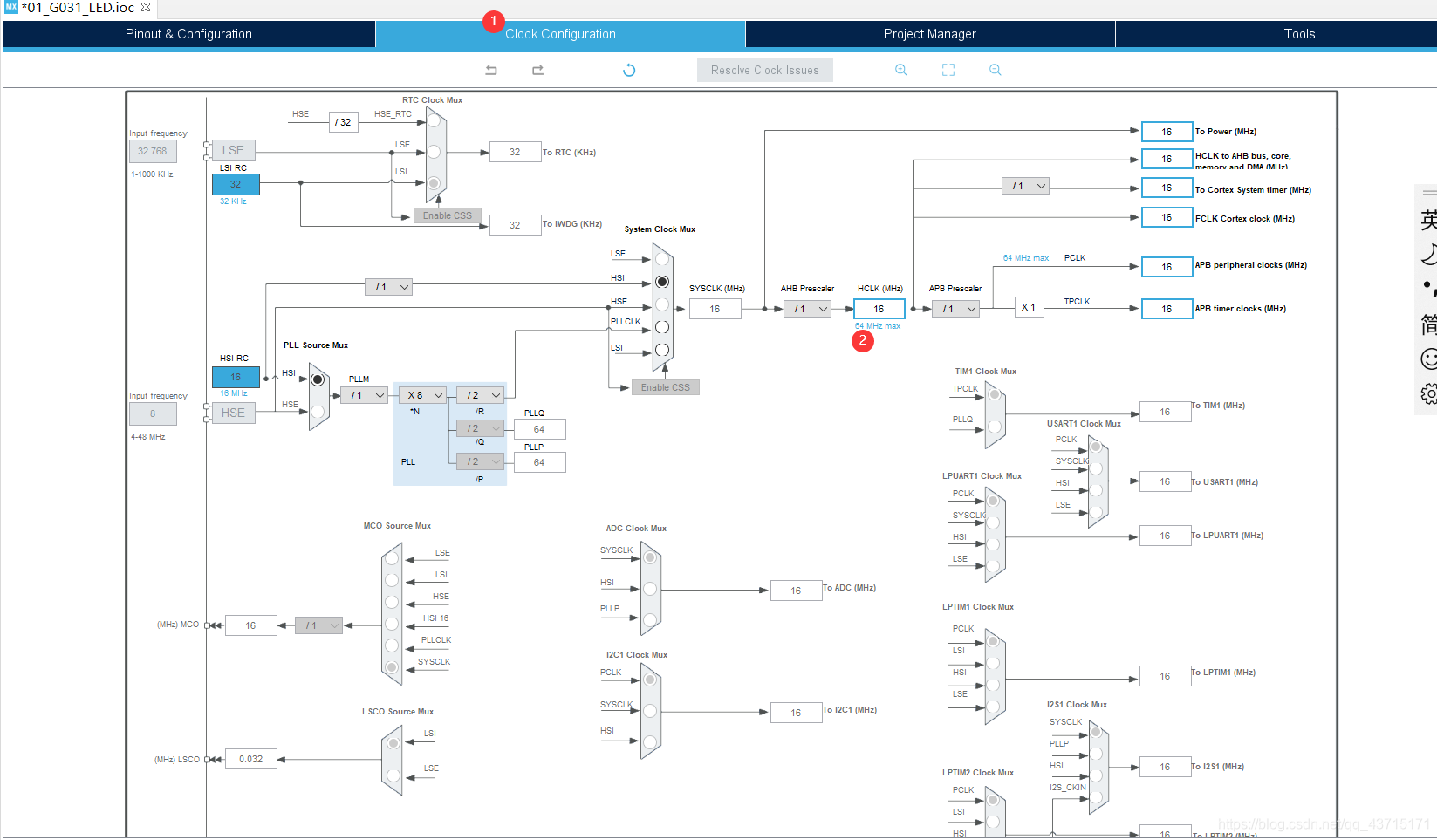
-
生成代码配置
选择上面的project manager,选中code generator,将第一个打勾,即生成外设的头文件。

-
生成代码,直接ctrl+s,然后会提示生成代码,确定即可。
到此工程的初始化就完成了… -
代码编写,如图,一个LED的闪烁,不多解释,然后直接编译工程
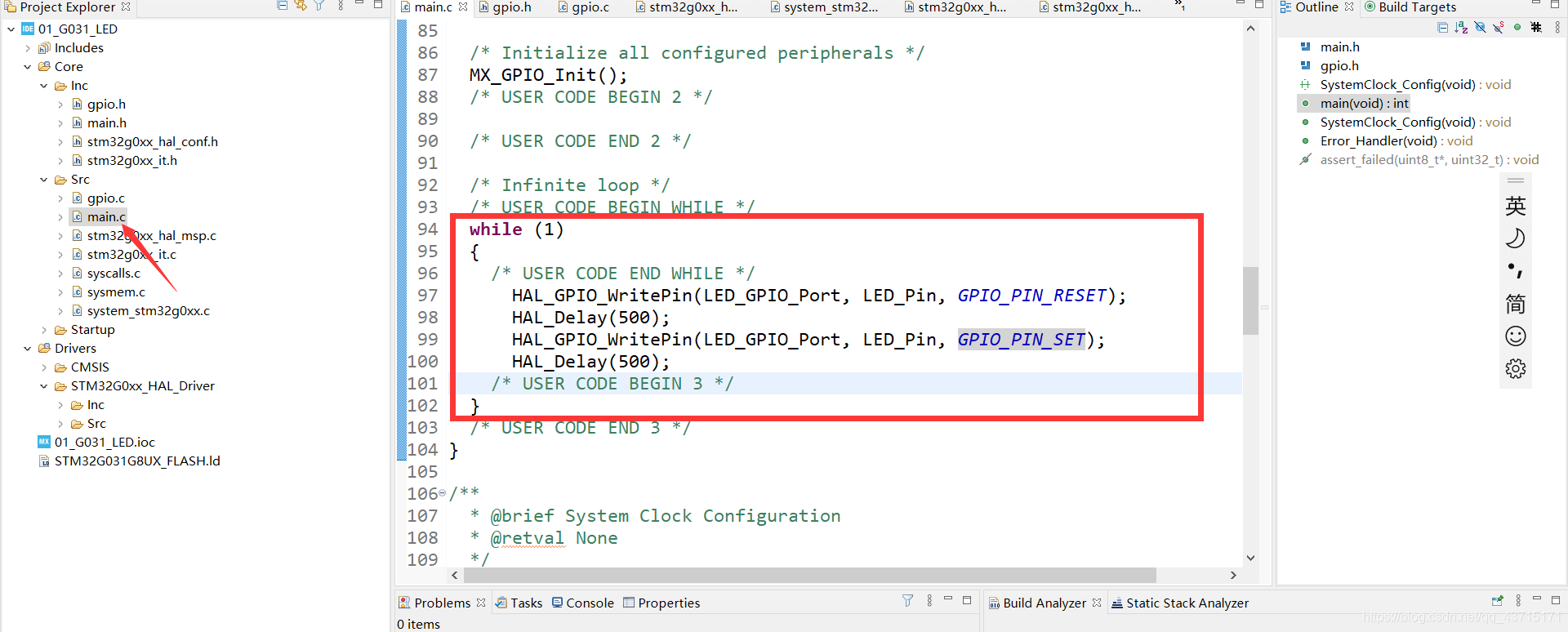
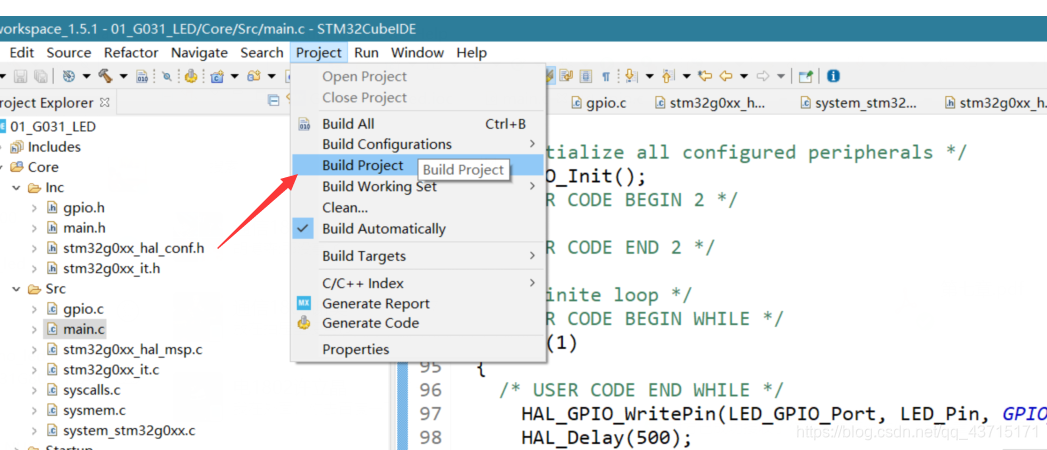
编译完成之后,在debug下面就可以看到生成的elf文件和bin文件就是我们的烧录文件
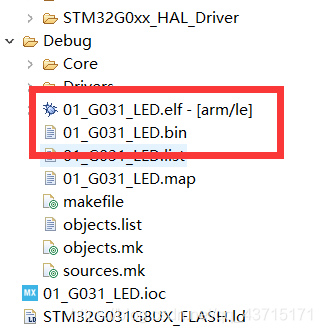
三、程序烧录
程序的烧录这里采用的是CubeProgrammer ,同样在st官网可以直接下载https://www.st.com/content/st_com/zh/products/development-tools/software-development-tools/stm32-software-development-tools/stm32-programmers/stm32cubeprog.html
- 首先要按住boot键,然后给开发板上电,选择UART,然后点击connect

然后就可以看到如下界面
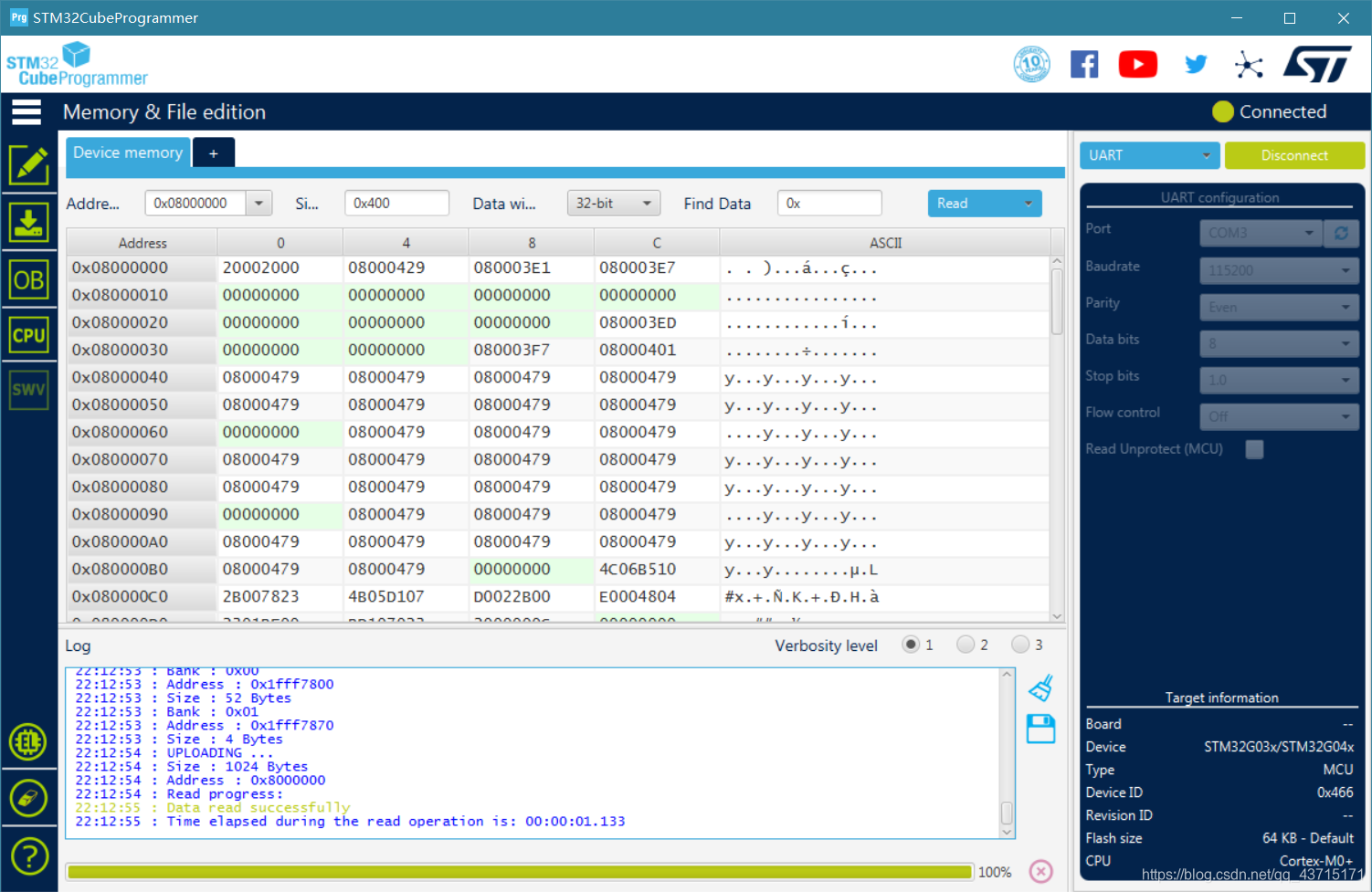
- 点击+号,open file 找到之前生成的elf或者bin文件,点击dowmload,即可烧录到开发板里面,按一下开发板上面的复位键,即可运行程序。